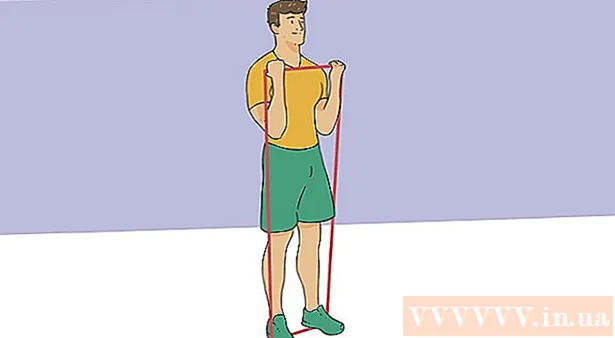Auteur:
Tamara Smith
Denlaod Vun Der Kreatioun:
26 Januar 2021
Update Datum:
1 Juli 2024

Inhalt
- Ze trëppelen
- Deel 1 vun 2: Erstellt eng EXE Datei
- Deel 2 vun 2: Erstellt en EXE Installateur
- Tipps
- Warnungen
Dëse wikiHow léiert Iech wéi Dir eng einfach EXE Datei op engem Windows Computer erstellt, wéi och eng Containerdatei erstallt déi Dir benotze kënnt fir se op engem anere Computer ze installéieren. EXE Dateie ginn op Windows Computere benotzt fir Programmer ze installéieren oder Dateie bäizefügen. Fir en EXE Installateur ze kreéieren benotzt en agebaute Windows Programm, IExpress.
Ze trëppelen
Deel 1 vun 2: Erstellt eng EXE Datei
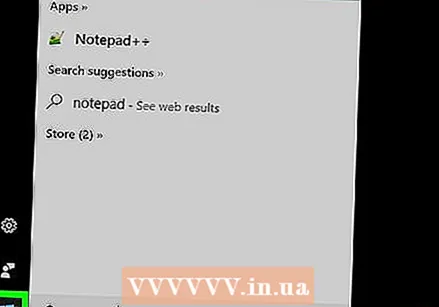 Open Start
Open Start 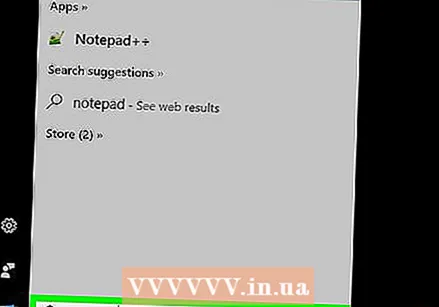 Typ Notizblock am Start. Dëst wäert Äre Computer no der Notepad App sichen.
Typ Notizblock am Start. Dëst wäert Äre Computer no der Notepad App sichen. 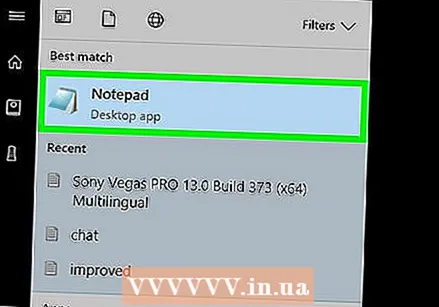 Klickt Notizblock. Dëst ass e blo-wäiss Notizblock icon uewen um Startbildschierm.
Klickt Notizblock. Dëst ass e blo-wäiss Notizblock icon uewen um Startbildschierm. 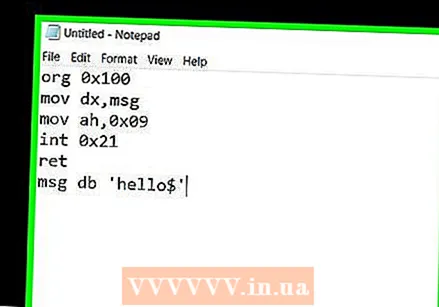 Gitt de Programmcode fir Är EXE an. Gitt de Code Zeil fir Zeil an, oder kopéiert a pecht en an den Notepad Dokument wann Dir et schonn anzwousch anescht op Ärem Computer aginn hutt.
Gitt de Programmcode fir Är EXE an. Gitt de Code Zeil fir Zeil an, oder kopéiert a pecht en an den Notepad Dokument wann Dir et schonn anzwousch anescht op Ärem Computer aginn hutt. - Wann Dir net wësst wéi Dir Code schreift, musst Dir vläicht en aneren froen fir et fir Iech ze maachen.
- Dir fannt och einfache Code fir eng EXE Datei online.
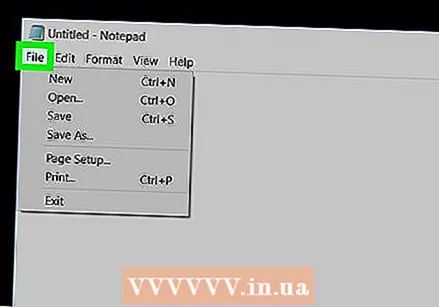 Klickt Datei. Dës Optioun ass uewe lénks an der Notizblockfenster. Dëst maacht en Dropdown-Menü op.
Klickt Datei. Dës Optioun ass uewe lénks an der Notizblockfenster. Dëst maacht en Dropdown-Menü op. 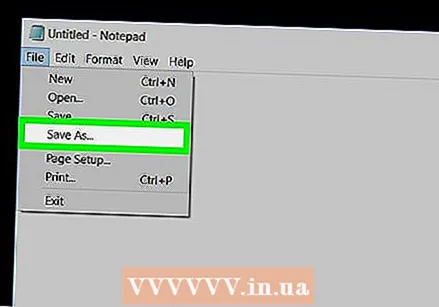 Klickt Späicheren als .... Dëst ass am Dropdown-Menü Datei.
Klickt Späicheren als .... Dëst ass am Dropdown-Menü Datei.  Klickt op d'Lëscht "Späicheren als Typ". Dir fannt dat ënnen um Bildschierm.
Klickt op d'Lëscht "Späicheren als Typ". Dir fannt dat ënnen um Bildschierm. - An der Dropdown-Këscht "Als Aart späicheren" wier et scho Text Dokumenter ( *. Txt) muss stoen.
 Klickt All Dateien. Dëst ass am Dropdown-Feld.
Klickt All Dateien. Dëst ass am Dropdown-Feld.  Gitt e Numm fir Är EXE Datei an. Am Textfeld "Dateinumm" gitt en Numm an duerno .exe. Dëst späichert Är Datei als EXE.
Gitt e Numm fir Är EXE Datei an. Am Textfeld "Dateinumm" gitt en Numm an duerno .exe. Dëst späichert Är Datei als EXE. - Zum Beispill fir d'EXE Datei "Bananen" Typ ze nennen bananen.exe.
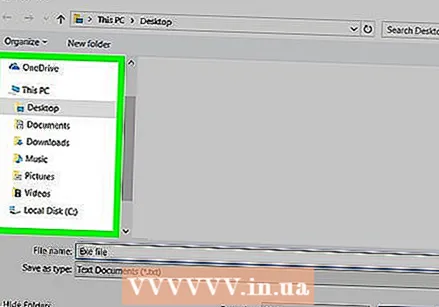 Wielt eng Spuerplaz. Klickt op en Ordner op der lénkser Säit vun der Fënster fir se als de Standort ze wielen wou Är Datei gespäichert gëtt.
Wielt eng Spuerplaz. Klickt op en Ordner op der lénkser Säit vun der Fënster fir se als de Standort ze wielen wou Är Datei gespäichert gëtt.  Klickt Späicheren. Dëst ass am ënneschten riets vum Bildschierm. Dëst späichert Är EXE Datei op Ärer gewielter Plaz ënner Ärem gewielten Numm.
Klickt Späicheren. Dëst ass am ënneschten riets vum Bildschierm. Dëst späichert Är EXE Datei op Ärer gewielter Plaz ënner Ärem gewielten Numm.
Deel 2 vun 2: Erstellt en EXE Installateur
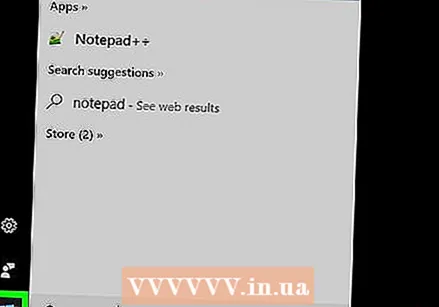 Open Start
Open Start  Typ Aliexpress am Start. Dëst wäert un den Aliexpress Aarbecht gesicht.
Typ Aliexpress am Start. Dëst wäert un den Aliexpress Aarbecht gesicht. - Du solls Aliexpress komplett ofmellen ier et schéngt.
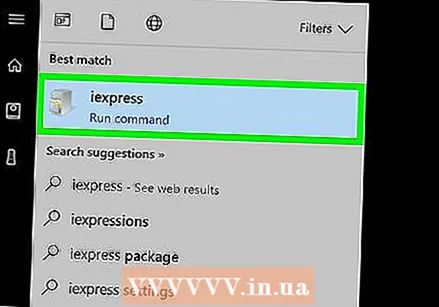 Klickt Aliexpress. Dëst gesäit aus wéi e groe Classeur. Dir fannt dat uewen um Startbildschierm.
Klickt Aliexpress. Dëst gesäit aus wéi e groe Classeur. Dir fannt dat uewen um Startbildschierm. 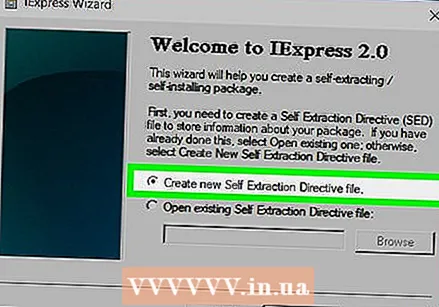 Kuckt d'Textfeld "Erstellt eng nei Selbst Extraktion Directive Datei". Dëst ass an der Mëtt vun der Säit. Dës Optioun ass scho par défaut gepréift, awer wann et net ass, musst Dir nach ëmmer de Fändel setzen.
Kuckt d'Textfeld "Erstellt eng nei Selbst Extraktion Directive Datei". Dëst ass an der Mëtt vun der Säit. Dës Optioun ass scho par défaut gepréift, awer wann et net ass, musst Dir nach ëmmer de Fändel setzen. 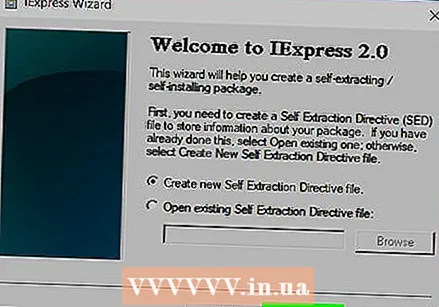 Klickt Nächst. Dëst ass de Knäppchen an der ënneschter rietser Eck vun der Fënster.
Klickt Nächst. Dëst ass de Knäppchen an der ënneschter rietser Eck vun der Fënster. 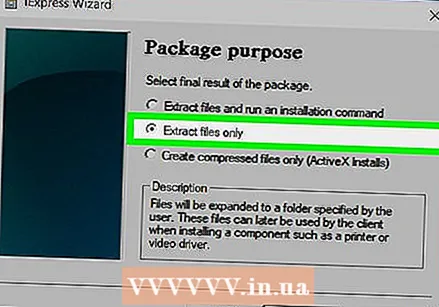 Kuckt "Nëmme Dateien extrahéieren". Dëst ass an der Mëtt vun der Säit.
Kuckt "Nëmme Dateien extrahéieren". Dëst ass an der Mëtt vun der Säit.  Klickt Nächst.
Klickt Nächst.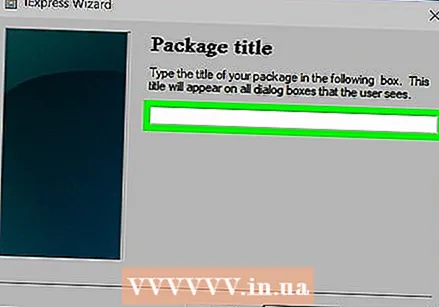 Gitt e Numm fir Är EXE Datei. Gitt den Dateinumm am Textfeld am Zentrum vun der Säit a klickt dann Nächst.
Gitt e Numm fir Är EXE Datei. Gitt den Dateinumm am Textfeld am Zentrum vun der Säit a klickt dann Nächst. 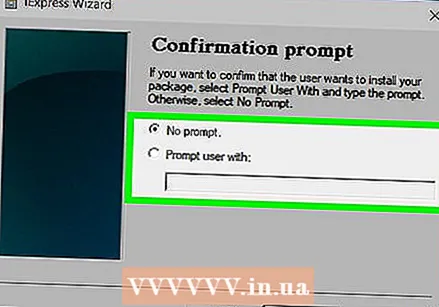 Entscheed ob Dir en Textprompt benotze wëllt. Klickt Nächst eng Textprompt ze benotzen, oder "Prompt user with" ze kontrolléieren an da gitt e Wuert oder Ausdrock an den Textfeld ier Dir klickt Nächst klickt.
Entscheed ob Dir en Textprompt benotze wëllt. Klickt Nächst eng Textprompt ze benotzen, oder "Prompt user with" ze kontrolléieren an da gitt e Wuert oder Ausdrock an den Textfeld ier Dir klickt Nächst klickt. - Wann Dir eng Ufro benotzt, erschéngt eng Fënster fir de Benotzer vun der EXE Datei mam Text deen Dir aginn hutt.
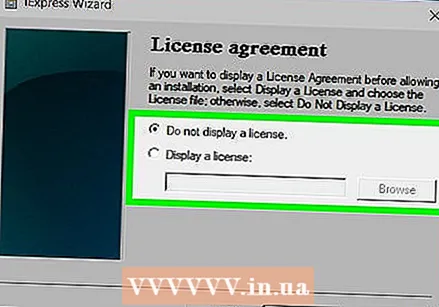 Entscheed ob Dir eng Lizenz benotze wëllt. Wann de Benotzer vun der EXE kee Lizenzofkommes wëllt weisen, klickt einfach Nächst. Wann Dir e Lizenzofkommes benotze wëllt, kontrolléiert "Lizenz affichéieren" a klickt duerno Sichen, wielt en Textdokument mat dem Lizenzofkommes a klickt Opmaachen. Dir musst elo nach opstoen Nächst klickt fir weiderzemaachen.
Entscheed ob Dir eng Lizenz benotze wëllt. Wann de Benotzer vun der EXE kee Lizenzofkommes wëllt weisen, klickt einfach Nächst. Wann Dir e Lizenzofkommes benotze wëllt, kontrolléiert "Lizenz affichéieren" a klickt duerno Sichen, wielt en Textdokument mat dem Lizenzofkommes a klickt Opmaachen. Dir musst elo nach opstoen Nächst klickt fir weiderzemaachen. 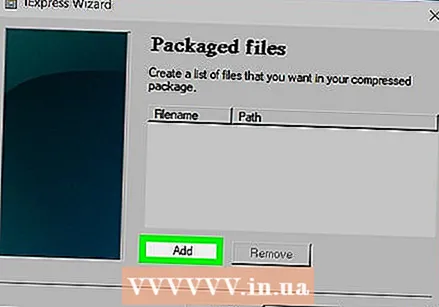 Klickt Dobäizemaachen. Et ass ënner dem Feld am Zentrum vun der Fënster. Dëst öffnet eng nei Datei Explorer Fënster wou Dir Dateien auswielen kënnt fir Ären EXE Installateur bäizefügen.
Klickt Dobäizemaachen. Et ass ënner dem Feld am Zentrum vun der Fënster. Dëst öffnet eng nei Datei Explorer Fënster wou Dir Dateien auswielen kënnt fir Ären EXE Installateur bäizefügen. - Dateien déi Dir zum EXE Installateur bäifügt, ginn installéiert ier deen deen den EXE Installateur opmécht.
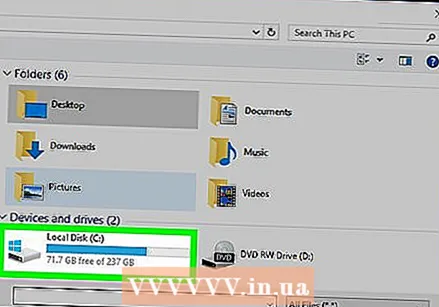 Wielt Dateien fir ze befestigen. Klickt op e Dateilocatioun op der linker Säit vum File Explorer-Bildschierm a wielt Dateien andeems Dir déi klickt déi Dir benotze wëllt.
Wielt Dateien fir ze befestigen. Klickt op e Dateilocatioun op der linker Säit vum File Explorer-Bildschierm a wielt Dateien andeems Dir déi klickt déi Dir benotze wëllt. - Dir kënnt och d'Fichieren individuell auswielen andeems Dir dréckt Ctrl beim Klicken.
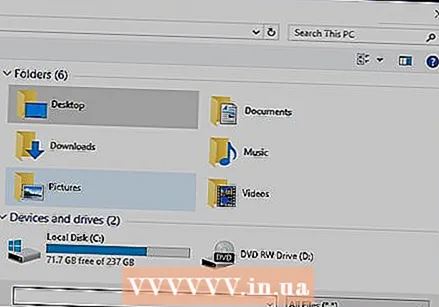 Klickt Opmaachen. Dëst ass am ënneschten riets vum Bildschierm. Dëst füügt Är Dateien an den EXE Installateur bäi.
Klickt Opmaachen. Dëst ass am ënneschten riets vum Bildschierm. Dëst füügt Är Dateien an den EXE Installateur bäi. - Dir kënnt och nach méi Dateien derbäisetzen andeems Dir erëm dréckt Dobäizemaachen a klickt méi Dateien fir bäizefügen.
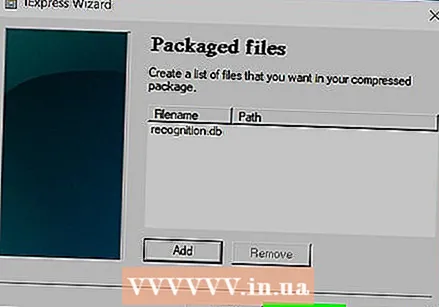 Klickt Nächst.
Klickt Nächst.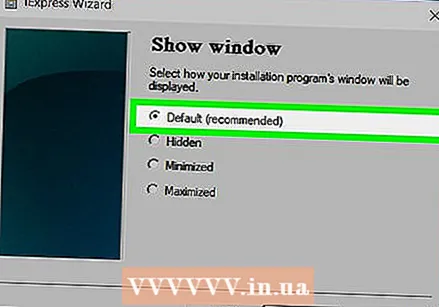 Kuckt "Standard" a klickt Nächst. Dëst ass uewen um Écran.
Kuckt "Standard" a klickt Nächst. Dëst ass uewen um Écran. 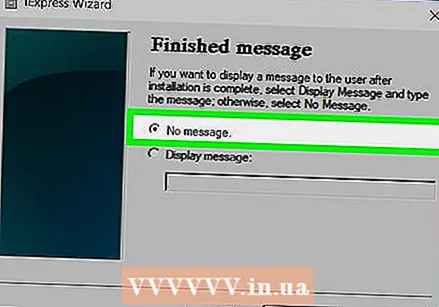 Entscheed ob Dir eng lescht Ukënnegung bäifüügt. Dir kënnt wielen eng Noriicht fir de Benotzer ze weisen wann Ären EXE Installateur fäerdeg ass. Fir dëst ze maachen, kontrolléiert "Display Message", gitt d'Botschaft déi Dir benotze wëllt a klickt Nächst.
Entscheed ob Dir eng lescht Ukënnegung bäifüügt. Dir kënnt wielen eng Noriicht fir de Benotzer ze weisen wann Ären EXE Installateur fäerdeg ass. Fir dëst ze maachen, kontrolléiert "Display Message", gitt d'Botschaft déi Dir benotze wëllt a klickt Nächst. - Wann Dir déi Schlussannoncéierung iwwersprange wëllt, klickt einfach op Nächst.
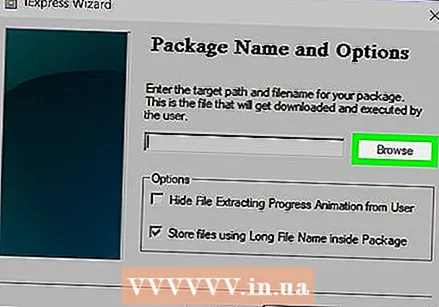 Füügt de Programm derbäi déi Dir installéiere wëllt. Dëst ass den EXE Programm deen Dir virdru gemaach hutt. Klickt Sichen, navigéiert op d'Fichierplaz, klickt op d'Datei a klickt Späicheren.
Füügt de Programm derbäi déi Dir installéiere wëllt. Dëst ass den EXE Programm deen Dir virdru gemaach hutt. Klickt Sichen, navigéiert op d'Fichierplaz, klickt op d'Datei a klickt Späicheren. - Dir kënnt och "Hide File Extracting Process Animation from User" kontrolléieren fir sécher ze sinn, datt d'EXE ouni vill visuell Input installéiert ass.
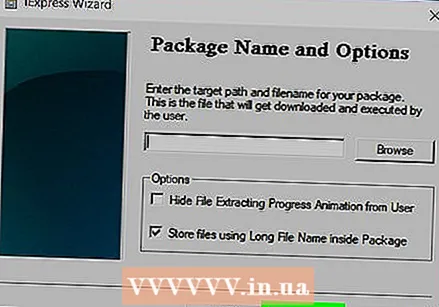 Klickt dräimol Nächst. Dëst erstellt den EXE Installateur. Ofhängeg vun wéi vill Dateien Dir dem EXE Installateur bäifüügt, kann dëse Prozess iwwerall vun e puer Sekonnen op e puer Minutten daueren.
Klickt dräimol Nächst. Dëst erstellt den EXE Installateur. Ofhängeg vun wéi vill Dateien Dir dem EXE Installateur bäifüügt, kann dëse Prozess iwwerall vun e puer Sekonnen op e puer Minutten daueren.  Klickt Ofschloss. Dëst ass am ënneschten Deel vum Bildschierm. Dëst späichert d'Datei. Ären EXE Installateur ass elo fäerdeg ze benotzen.
Klickt Ofschloss. Dëst ass am ënneschten Deel vum Bildschierm. Dëst späichert d'Datei. Ären EXE Installateur ass elo fäerdeg ze benotzen.
Tipps
- Dir braucht keen EXE Installateur fir en EXE ze lafen, awer en EXE Installateur installéiert d'EXE Datei an all Dateien déi domat verbonne sinn (z. B. d'Readme Datei, déi néideg Verzeechnes, asw.).
Warnungen
- Wann Dir net wësst wéi Dir eng EXE Datei programméiere kënnt, fannt Dir et hëllefräich een aneren ze froen, deen domat vertraut ass, de Programméierungsdeel vum Prozess ze maachen.